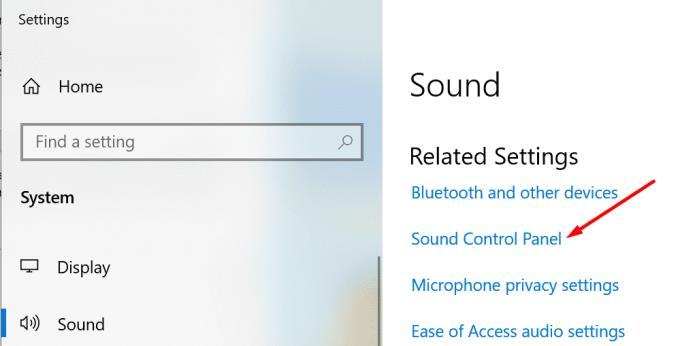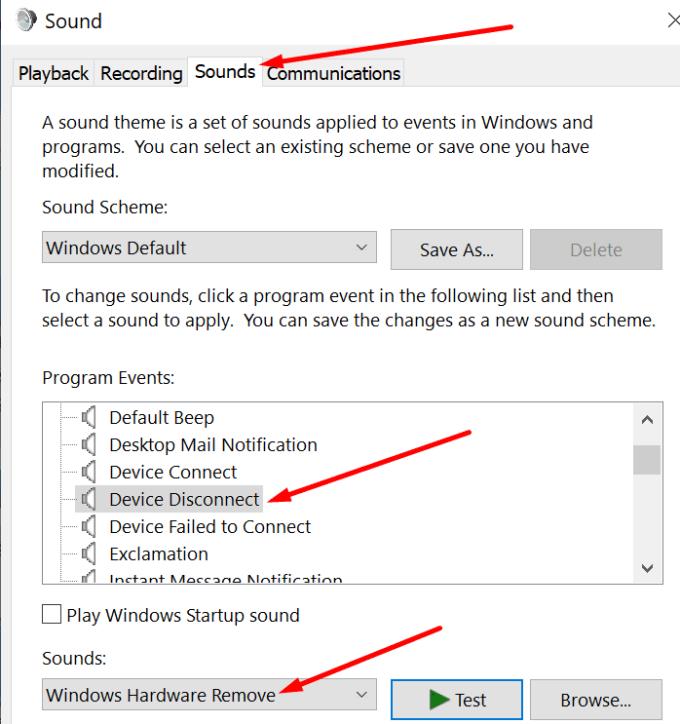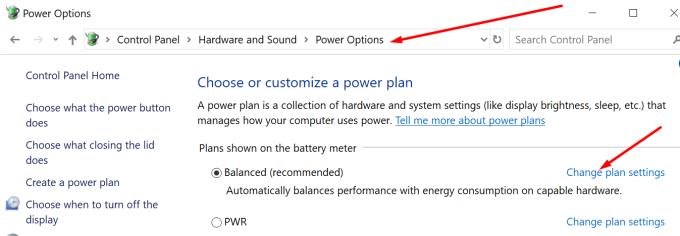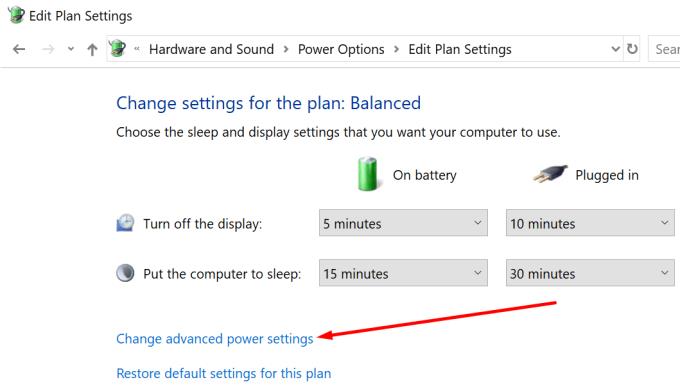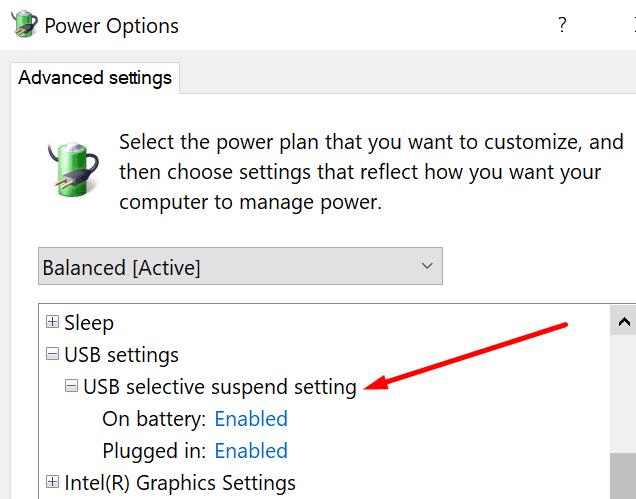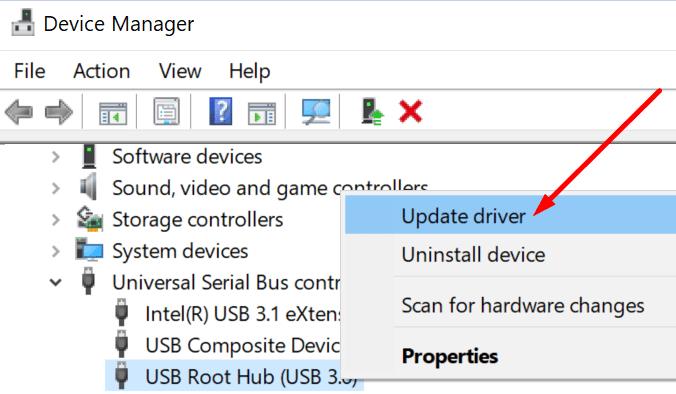Ar jūsų „Windows 10“ kompiuteris atsitiktinai leidžia įrenginio atjungimo garsus? Žinote, tokį garsą, kurį paprastai girdite atjungę USB įrenginį.
Jei USB skamba be jokios priežasties, yra keletas būdų, kuriais galite atsikratyti šio fantominio atjungto įrenginio garso.
Kaip ištaisyti atsitiktinio įrenginio atjungimo garsą kompiuteryje
1. Patikrinkite garso nustatymus
Pirmiausia įsitikinkite, kad ši problema kyla ne dėl kompiuterio garso nustatymų. Galbūt nustatėte, kad USB atjungimo garsas būtų grojamas, kai atliekate konkretų veiksmą savo įrenginyje.
Jei tą patį kompiuterį naudoja keli vartotojai, galbūt vienas iš jų pakeitė garso nustatymus.
Eikite į Pradėti → įveskite garso nustatymus ir paleiskite programą Garso nustatymai
Slinkite žemyn iki Garso valdymo skydelio ir pasirinkite šią parinktį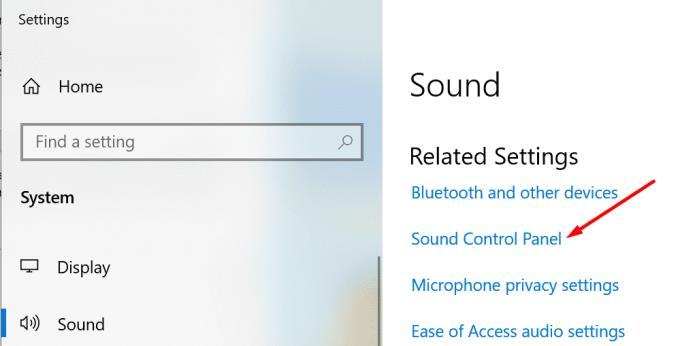
Naujame garso lange spustelėkite skirtuką Garsai
Pasirinkite Įrenginio atjungimas ir patikrinkite, kada nustatytas groti garsas. Jis turėtų groti, kai pašalinamas išorinis įrenginys.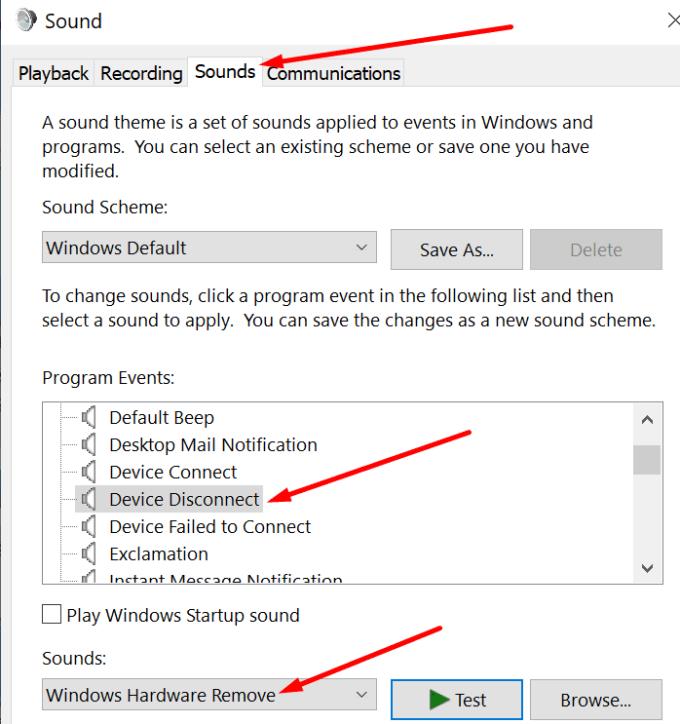
Taip pat galite išjungti įrenginio atjungimo garsą:
Spustelėkite „ Windows“ aparatinės įrangos pašalinimo laukelio rodyklę ir slinkite aukštyn iki NĖRA
Pasirinkite NĖRA, o tai reiškia, kad kompiuteris nebeleis įrenginio atjungimo garso, kai pašalinsite išorinius įrenginius.
2. Išjunkite USB atrankinio sustabdymo nustatymą
Jei garso nustatymuose nėra nieko blogo, pabandykite išjungti USB selektyvaus sustabdymo parinktį.
Eikite į Valdymo skydas → Aparatūra ir garsas → Maitinimo parinktys
Raskite dabartinį planą ir spustelėkite Keisti plano nustatymus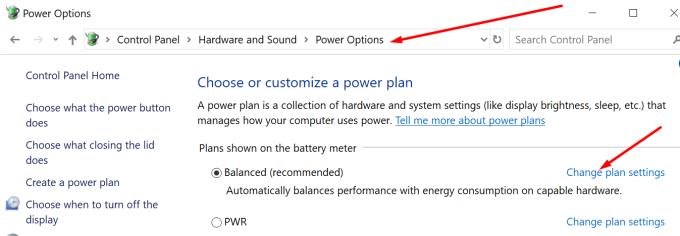
Tada pasirinkite Keisti išplėstinius maitinimo nustatymus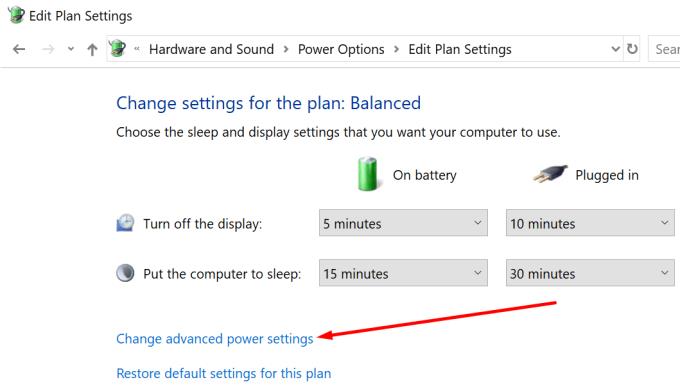
Išplėskite USB nustatymus ir suraskite USB atrankinio sustabdymo nustatymą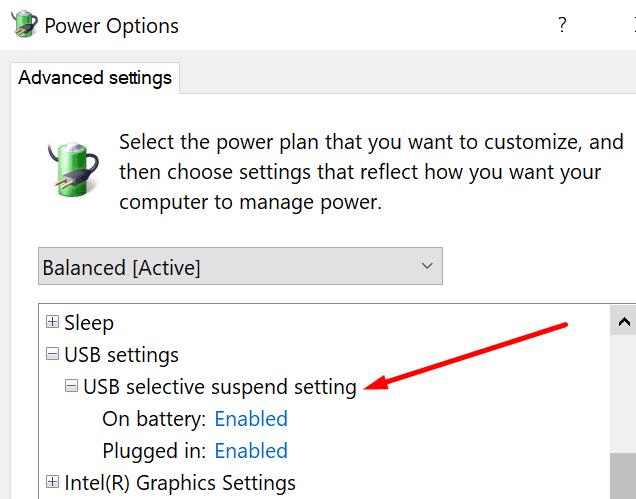
Nustatykite jį į Išjungta
Iš naujo paleiskite kompiuterį ir patikrinkite, ar įrenginys vis dar atkuria tuos atsitiktinius atjungimo garsus.
3. Naudokite kitą USB prievadą
Jei tikrai reikia USB atmintinę prijungti prie kompiuterio (ar bet kurio kito USB įrenginio), pabandykite prijungti jį prie kito prievado.
Galbūt jūsų dabartinis USB prievadas yra sugedęs. Jei prievadas siunčia neteisingą signalą į jūsų kompiuterį ir rodo, kad USB įrenginys buvo pašalintas, jūsų kompiuteris automatiškai paleis įrenginio atjungimo garsą.
Dulkių dėmės taip pat gali sukelti šią problemą. Naudokite suspausto oro skardinę, kad nuvalykite dulkes nuo USB prievadų.
4. Atnaujinkite USB tvarkykles
Jei kai kurios USB tvarkyklės buvo sugadintos arba nenaudojate naujausios versijos, tai taip pat gali sukelti erzinantį įrenginio atjungimo garsą.
Norėdami atmesti USB tvarkykles, turite jas atnaujinti:
Atidarykite įrenginių tvarkytuvę → slinkite žemyn iki Universal Serial Bus Controllers
Išplėskite sąrašą ir pradėkite atnaujindami tvarkyklių rinką geltonu šauktuku (jei yra)
Dešiniuoju pelės mygtuku spustelėkite kiekvieną tvarkyklę ir pasirinkite Atnaujinti tvarkyklę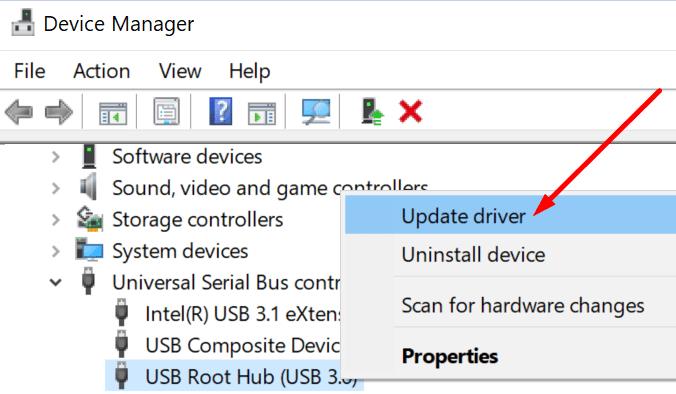
Iš naujo paleiskite kompiuterį ir patikrinkite, ar problema išnyko.
Arba taip pat galite paspausti mygtuką Pašalinti įrenginį , jei tvarkyklių atnaujinimas nepadėjo. Iš naujo paleiskite kompiuterį, kad iš naujo įdiegtumėte naujausias tvarkykles.
Jei įrenginių tvarkytuvėje yra kitų pasenusių tvarkyklių, taip pat gaukite naujausią tų tvarkyklių versiją.
Išvada
Gali būti keletas priežasčių, kodėl „Windows 10“ nuolat skleidžia atsitiktinius įrenginio atjungimo garsus.
Patikrinus USB nustatymus, nuvalius dulkes nuo USB prievadų ir atnaujinus USB tvarkykles dauguma vartotojų turėtų išspręsti problemą.